Как да се възстанови етапа на системни файлове по стъпка
Ако в резултат на провала на Windows спира да работи правилно, много потребители решават да преинсталирате проблем на системата. Но това не е оптималното решение: тя е много по-лесно и по-бързо да се възстанови системни файлове, като се прилагат методите, изброени по-долу.
Възстановяване на системата
Ако отказ на системата не пречи windose зареден, първото нещо, което аз се опитвам да възстановите системните файлове, оттам откъдето системата за контролния пункт.
- С помощта на вградения в търсенето, намерете инструмент на "Възстановяване на системата".

- Появява Wizard, заглавието на която е изписано "Възстановяване на системни файлове и настройки." Проверете "Избери друга точка" и натиснете бутона "Next".
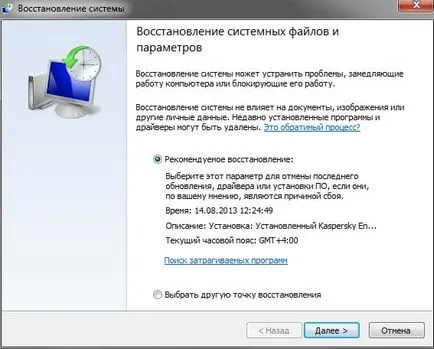
- Поставете отметка в квадратчето "Показване на други точки." Изберете дата, когато системата работи нормално, и след това щракнете върху "Next". Предварително може да се разгледа в списъка на засегнатите програми, които могат да наложат преинсталиране на системата след намаление на цените.
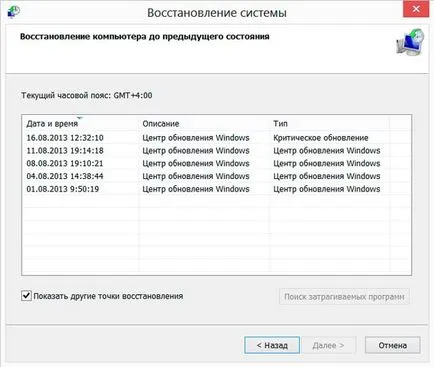
- В последния прозорец на съветника ще покаже информация за възстановяването. За да започнете процеса на намаление на цените, кликнете върху "Finish".
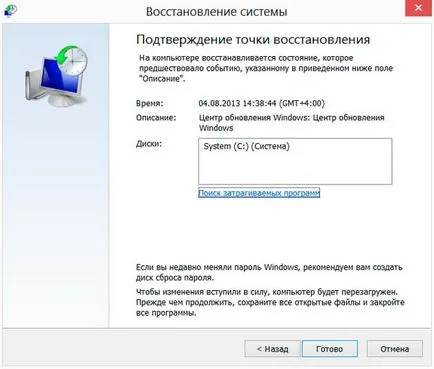
Когато възстановявате вашата компютърна система се рестартира.
Не може да се прекъсне този процес, трябва да се изчака windose стартиране и съобщението, че възстановявате отново завърши успешно.
Ако грешката не се коригира, да продължи, за да отстраните други методи.
проверка полезност SFC
За да откриете и заменят повредените файлове SFC полезност може да се използва с ключовата SCANNOW.
- Отворете команден прозорец с администраторски права.
- Извършете SFC / SCANNOW.
Това започва системата за сканиране. Ако инструмента за проверка открива повредени файлове, те ще бъдат заменени. Данните за инструмента за възстановяване могат да бъдат намерени в дневника, който се записва автоматично в директорията на «Windows».

Ако windose не обувка, след това се опитайте SFC / SCANNOW от командния ред, налични в инсталацията диск инструменти за възстановяване.
- Свържете медиите за разпространение на компютъра. Натиснете клавиша F11, когато компютърът е включен, за да доведе до Boot менюто, или да промените стартовият приоритет в «обувка» раздела в BIOS.

- Когато зареждане от инсталационния диск е пълна, отидете на раздела "Възстановяване на системата".

- В операционната система, изберете бележката на буквата, предназначена към списъка с инсталираните системи. Тази информация е необходима, когато стартирате теста.
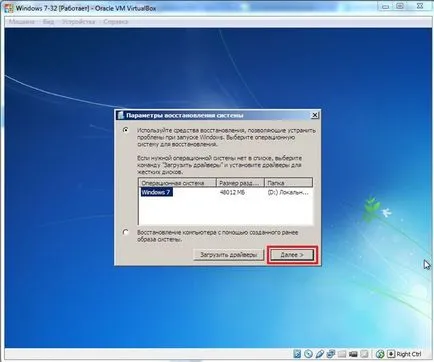
- Отворете команден ред.
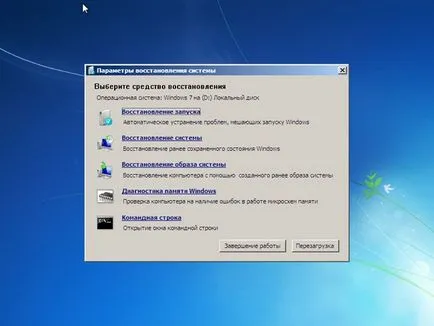
- Следвайте «SFC / SCANNOW / offbootdir = D: \ / offwindir = D: \ Windows». «D» в синтаксиса на командата - под буквата, която е домакин windose файлове.
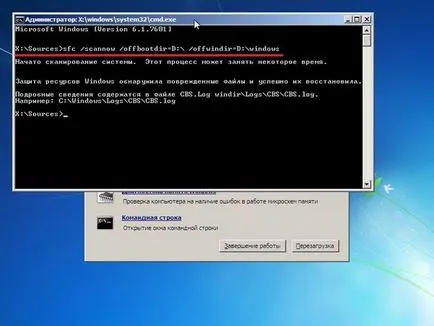
Сред писма възстановяване на дялове са разпределени по различен начин: ако обичайните системни файлове се намират на устройство C. тук е още едно писмо.
Ако не си спомняте каква стойност, определен в списъка, използвайте един малък трик:
- Напиши «бележник» в командния ред и натиснете Enter. Отвори Notepad нормален Windows.
- Отидете в меню "Файл", натиснете "Open".
- Отворете "Компютър" и да видим какво писмо се дава с Windows.
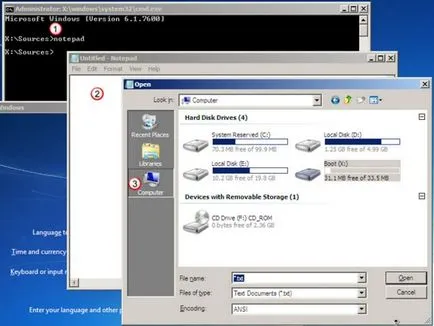
Получил писмото посочете в командния синтаксис «SFC / SCANNOW / offbootdir = D: \ / offwindir = D: \ Windows» вместо «D».
Използването ERD Commander
Ако имате ERD Commander възстановяване диск (на разположение за свободно изтегляне и изгори себе си), опитайте се да го използвате, за да замени повредените файлове:
- Boot от медиите ERD Commander. Искането за настройване на връзката, натиснете "Skip".
- Потвърдете преназначаване преградни букви.
- В списъка, изберете инструменти за възстановяване на MSDaRT.
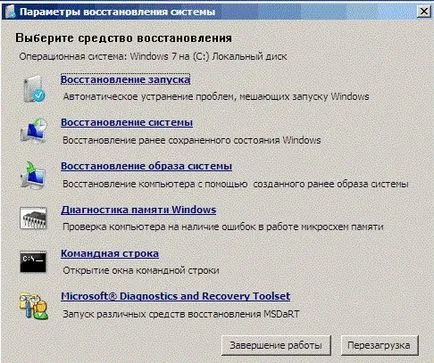
- Изпълнете системните файлове инструмент за контрол.

Съветникът за тест, кликнете върху "Напред", за да започнете. опциите за възстановяване, изберете "сканира и искане да се поправи." Изчакайте сканирането - в резултат на списък на повредени файлове.
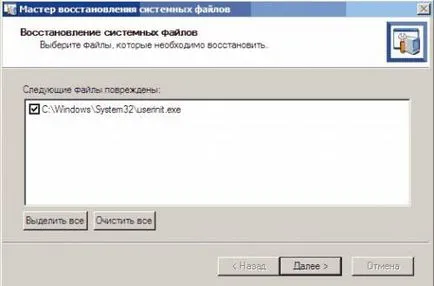
Вижте какво ще се възстанови полезност данни. Изберете всички файлове и натиснете бутона "Next". След успешно възстановяване, рестартирайте компютъра, за да се приложи новата конфигурация. Ако възстановите системните файлове е невъзможно, остава последният вариант - да преинсталирате windose.